15 bedste fotoredigeringssoftware til Windows i 2022
Næsten alle i verden bærer rundt på et kamera af en eller anden art. Uanset om det er fra dit smartphone-kamera eller et avanceret digitalt spejlreflekskamera, har vi pludselig flere billeder i vores liv end nogensinde før. Men hvad sker der, når du har taget det perfekte billede, for senere at opdage, at det ikke er helt så perfekt, som du troede?
Det er tid til at indlæse din troværdige fotoeditor og vende det billede tilbage til den magi, du husker, selvfølgelig! At vælge det bedste billedredigeringsprogram til Windows er ikke altid så nemt, som det ser ud til, og de er ikke alle skabt lige – men heldigvis for dig har du os her for at hjælpe dig med at skille det gode fra det dårlige.

Begyndere fotografer kan ikke gå galt med den nyeste version af Photoshop Elements, takket være dens brugervenlige grænseflade og de nyttige tip, vejledninger og tutorials, der er indbygget direkte i programmet. Du får adgang til nogle få udvalgte af de bedste tilgængelige redigeringsværktøjer uden at blive overvældet af en masse muligheder, du ikke har brug for. Når du er blevet mere fortrolig med din redigering, kan du gå ind i Elements’ Ekspert-tilstand, som tilføjer et par nye værktøjer og muligheder, så du virkelig kan udtrykke din kreativitet.
Hvis du leder efter noget med lidt mere redigeringsevne, Zoner Photo Studio X kan finde den rigtige balance for dig. Det er den nyeste og bedste fotoeditor, som du aldrig har hørt om, og den rummer en masse redigeringskraft til en utrolig overkommelig pris. Det er i øjeblikket den mest lovende konkurrent til Adobe-økosystemet, som jeg har set på Windows-pc’en, komplet med cloud storage-integration og regelmæssige funktionsopdateringer, der indeholder interessante nye værktøjer.
For dem af jer, der har brug for den absolut bedste tilgængelige editor, er det eneste rigtige valg Adobe Photoshop CC. Photoshop er en af de ældste fotoredigerere, der stadig er under aktiv udvikling, og dets erfaring viser. Den har kraftfulde redigeringsværktøjer sat i en fuldstændig tilpasselig grænseflade, og den er optimeret til at håndtere store filer med mange komplekse redigeringer.
Photoshop kan være lidt overvældende for nye brugere, men der er tusindvis af tutorials tilgængelige for at få dig hurtigt i gang. Nogle mennesker har problemer med det faktum, at du kun kan få adgang til Photoshop gennem et Adobe Creative Cloud-abonnement, men i betragtning af hvor ofte de opdaterer, er det stadig billigere end det gamle system med regelmæssig køb af evigvarende licensversioner.
Selvfølgelig er du måske ikke enig med mine topvalg. Vi har inkluderet information om en lang række programmer ud over mine tre bedste billedredigeringsprogrammer, så en af dem passer måske bedre til din stil. Hvis du leder efter noget gratis eller open source, har vi også inkluderet et par muligheder for budgetbevidste i slutningen af artiklen – men de har svært ved at følge med et dedikeret udviklingsteam.
På en Mac-maskine? Læs også: Bedste fotoeditor til Mac
Indholdsfortegnelse
- Hvorfor stole på mig?
- Verden af fotoredigeringssoftware
- Har jeg virkelig brug for en fotoeditor?
- Bedste fotoredigeringssoftware til Windows: Vinderne
- Bedste fotoredigeringsprogram til Windows: Næste valg
- Bedste gratis fotoredigeringssoftware til Windows
- Bedste fotoeditor til Windows: Sådan testede og valgte jeg
- Indpakning op
Hvorfor stole på mig?
Hej, mit navn er Thomas Boldt, og jeg er grafisk designer, fotograf og skribent i ét. Du har måske set mine indlæg her på TechFewer, der gennemgår mange forskellige typer software, men mange af mine artikler handler om billedredigeringssoftware. Jeg tester hele tiden nye fotoredigeringsværktøjer til mit eget personlige fotografi-workflow for at se, om de er bedre end det, jeg bruger i øjeblikket, så det passer mig naturligt at skrive om dem. Viden skal deles, og jeg gør det gerne!
Jeg har arbejdet med den grafiske kunst i over et årti, men min interesse for både fotografering og fotoredigeringssoftware startede endnu længere tilbage, da jeg første gang fik fingrene i en kopi af Adobe Photoshop 5 i et computerlaboratorium på gymnasiet. Lige siden da har jeg testet, eksperimenteret og arbejdet professionelt med en bred vifte af fotoredigeringssoftware, og jeg er her for at bringe al den oplevelse til dig. Uanset om du leder efter det bedste af det bedste eller et gratis alternativ, har jeg sikkert brugt det og kan spare dig for besværet med at teste det selv.
Verden af fotoredigeringssoftware
Efterhånden som udvalget af fotoredigerere bliver mere og mere dygtige, ser det ud til, at de alle er begyndt at genskabe hinandens kernefunktionssæt. Dette er især bemærkelsesværdigt, når du arbejder med RAW-fotos, da næsten alle RAW-fotoeditorer har et lignende sæt udviklingsmuligheder til justering og konvertering af dine billeder. Det kan endda begynde at se ud til, at der ikke rigtig er nogen funktionel forskel mellem de forskellige redaktører, men der er mere i det end det.
Denne voksende lighed skyldes ikke, at softwareudviklerne er uinspirerede, men mere fordi der er et begrænset antal ting, som du muligvis skal redigere om et fotografi. Det er ingen overraskelse, at alle kameraer har lignende grundlæggende funktioner, så det burde ikke være så overraskende, at de fleste fotoredigerere også har de samme grundlæggende funktioner.
Så spørger du, hvis de alle er nogenlunde ens, hvad kan så virkelig gøre en fotoeditor bedre end en anden? Det viser sig ret meget. Meget af det afhænger af, hvor præcis du skal være i din redigering, men endnu mere afhænger af, hvor godt programmet fungerer, og hvor godt designet det er. Hvis et program har de bedste værktøjer i verden, men ingen kan finde ud af at bruge dem, vil det sandsynligvis ikke være en stor succes.
Når det kommer til RAW-fotoredigering, er der en anden brik i puslespillet, som selv mange erfarne fotografer ikke er klar over: RAW-konverteringsmotoren. Når du optager et RAW-billede, opretter dit kamera en fil, der er et rådump af informationen fra den digitale sensor. Dette giver dig mere fleksibilitet, når du redigerer det senere, men det betyder også, at hvert stykke software har en lidt anderledes måde at fortolke RAW-filen på. Du kan normalt redigere dem, så de matcher, men hvorfor skulle du bruge din tid på at lave simple justeringer, som et andet program ville klare perfekt uden din hjælp?
Har jeg virkelig brug for en fotoeditor?
Fotoredigeringsværktøjer er ikke en nødvendig del af fotografering, men de kan helt sikkert hjælpe i den rigtige situation. Enhver fotograf har følt frustrationen af et ødelagt billede, men med en smule dygtighed og den rigtige editor kan du forvandle en forpasset chance til et mesterværk. Fjernelse af en distraherende baggrund eller en lille justering af et motivs placering kan redde et billede fra at blive spildt. Selv billeder, der allerede er fantastiske, kan drage fordel af lidt ekstra TLC.
De fleste af de billeder, du ser i gallerier, magasiner eller rundt omkring på nettet, har nydt godt af retouchering, og grundlæggende justeringer som eksponering, kontrast, hvidbalance og skarphed kan forbedre næsten ethvert foto. Nogle redaktører er så dygtige, at de fuldstændig udvisker grænsen mellem fotografering og fotorealistisk maleri. Der er stadig et par fotopurister derude – normalt i kunstverdenen – som insisterer på at bruge uberørte billeder, men de træffer et bevidst valg om at gøre det.
Hvis du arbejder professionelt med fotos, er det et grundlæggende krav at have en solid fotoeditor. Du vil gerne sikre dig, at den er nem at bruge og responsiv, så fotoredigering ikke bremser resten af produktionsprocessen. Da billeder er så stærkt et værktøj til salg og historiefortælling, skal du sørge for, at hvert billede er poleret til perfektion, helt ned til den sidste pixel.
Selvfølgelig behøver ikke alle fotografier at være så kraftigt redigerede, og mange har slet ikke brug for nogen redigering. Hvis du bare tager feriebilleder for at dele på sociale medier, behøver du sandsynligvis ikke at behandle hver enkelt gennem en avanceret editor, før du viser dine venner og familie.
De fleste sociale medier og fotodelingssider vil gerne ændre størrelsen på dine billeder for dig, og mange giver dig mulighed for hurtig beskæring, filtre og andre justeringer. Uanset hvor lækre de ser ud, vil Instagram-snaps af din frokost stadig få masser af hjerter uden at blive retoucheret (selvom Instagram-appen har nogle gode grundlæggende redigeringsmuligheder ud over standardfiltrene).
Jeg er også stødt på folk, der gerne vil bruge Photoshop til at redigere deres skærmbilleder eller til at skabe internetmemes, hvilket er lidt som at bruge en robotneurokirurg til at anvende et plaster – det vil gøre et godt stykke arbejde, men det er bestemt mere strøm, end du har brug for, og der er sandsynligvis en bedre måde at få det samme resultat på.
Bedste fotoredigeringssoftware til Windows: Vinderne
Her er mine anbefalinger sammen med en hurtig gennemgang af hver af dem.
Bedst til begyndere: Adobe Photoshop Elements
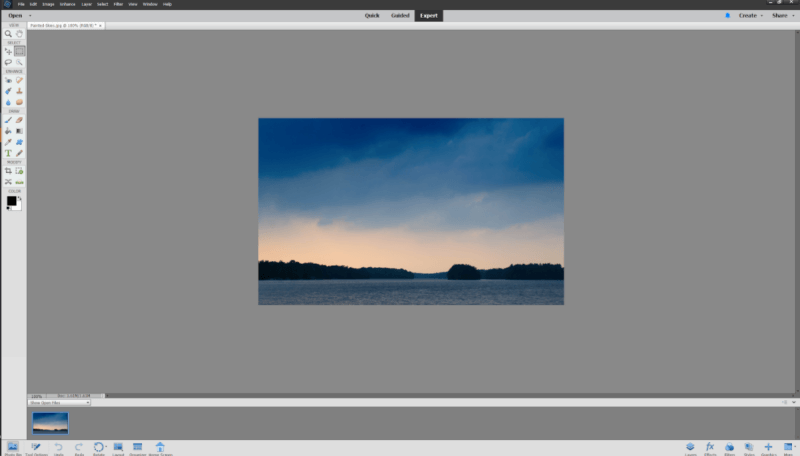
Som du måske har gættet ud fra navnet, Photoshop Elements tager kraften i den fulde version af Photoshop og kondenserer den ned til de mest almindeligt anvendte redigeringsværktøjer. Den er beregnet til afslappede hjemmebrugere, men den er kraftfuld nok til at klare alle de mest almindelige billedredigeringsopgaver. Det er ikke designet omkring et RAW-fotoredigeringsworkflow, men det kan håndtere RAW-fotos ved hjælp af Adobe Camera Raw-motoren (ACR), der deles af alle Adobe-apps.
For nybegyndere til en verden af fotoredigering tilbyder guidet tilstand trin-for-trin guider til at udføre en lang række redigeringsopgaver, fra beskæring af et billede til sort-hvid konvertering til oprettelse af fotocollager.
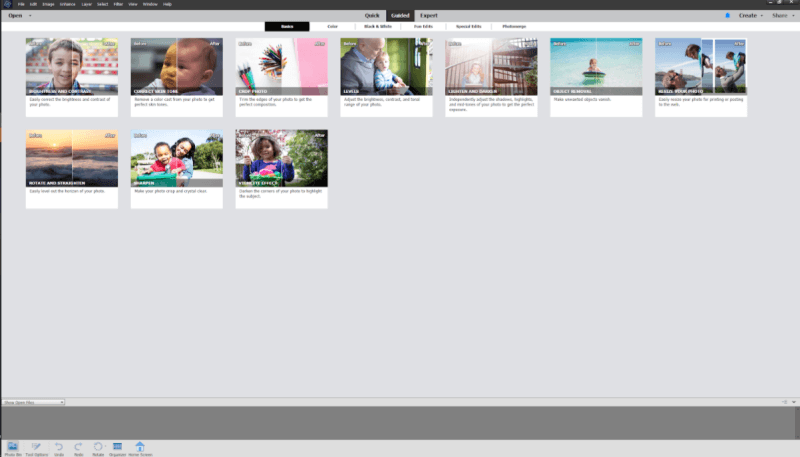
Når du har vænnet dig til at arbejde med dine billeder, kan du skifte til hurtig tilstand, som springer de guidede trin over til fordel for et direkte værktøjssæt, selvom du altid kan skifte frem og tilbage mellem tilstande til enhver tid. Hvis du vil have endnu mere kontrol, kan du skifte til Eksperttilstand, som udvider værktøjssættet, der findes i Quick-tilstand, og giver dig adgang til lagbaseret redigering for nemme lokaliserede justeringer.
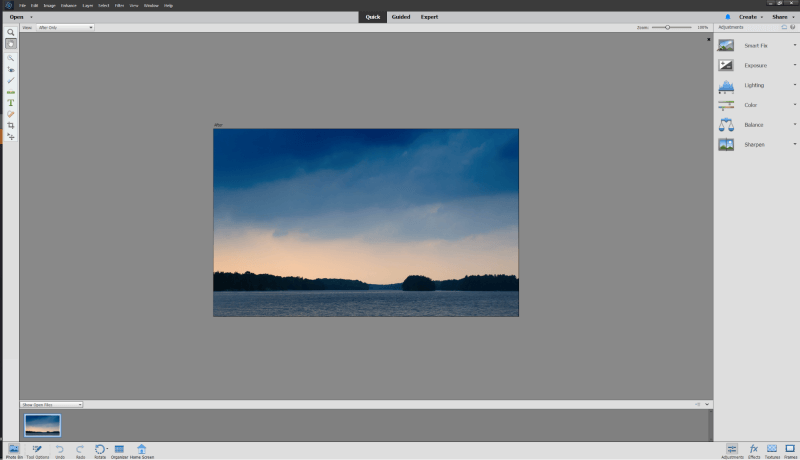
Photoshop Elements brugergrænseflade er ekstremt enkel og nem at bruge, med store designelementer og nyttige tip tilgængelige. Den bruger stadig den vagt utiltalende lysegrå tone fra begyndelsen af 2000’erne i stedet for den mere moderne mørkegrå, der findes i andre Adobe-apps, men det gør den ikke mindre effektiv. I eksperttilstand kan du tilpasse nogle af layoutelementerne, hvis du ikke er tilfreds med standardindstillingerne, men mulighederne er begrænsede.
Adobe har inkluderet en ‘Hjem’-skærm, som er dedikeret til nye tutorials, ideer og inspiration. Det opdateres med nyt indhold fra Adobe temmelig regelmæssigt og giver en fremragende måde at skærpe dine redigeringsevner på nye projekter uden at skulle forlade programmet. Jeg kan ikke undgå at føle, at ‘eLive’-sektionen fra tidligere versioner var en bedre måde at håndtere dette på, men Adobe har forsøgt at centralisere meget af dets vejledningsindhold på deres hjemmeside.
Fordi det deler noget af det samme programmeringsgrundlag som den fulde version af Photoshop, er Elements ret veloptimeret og håndterer redigeringsopgaver hurtigt. Du bemærker muligvis en vis forsinkelse, når du bruger trinvise guider, men det skyldes normalt, at Elements automatisk foretager flere redigeringer i baggrunden for at fuldføre dit projekt.
Adobe Photoshop Elements koster $99.99 USD for en evigvarende licens, der kræves intet abonnement. Hvis det lyder som det rigtige program for dig, så sørg for at læse hele mit Photoshop Elements anmeldelse her for at lære mere.
Bedste mellemliggende: Zoner Photo Studio X
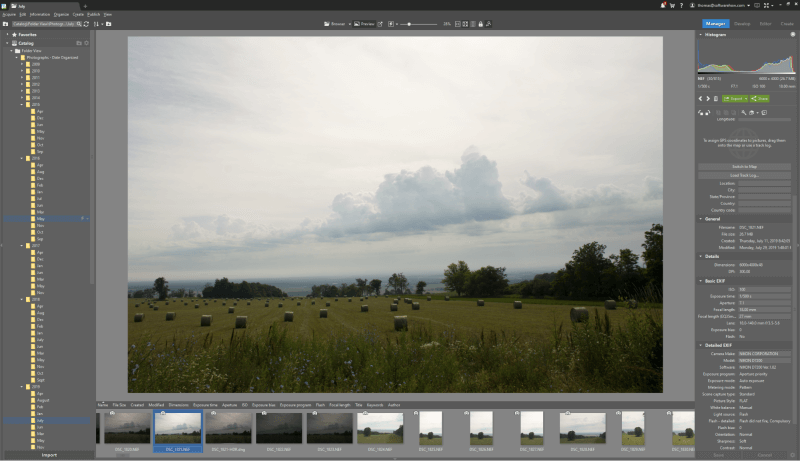
Zoner Fotostudie har været under udvikling i et stykke tid, men har på en eller anden måde ikke fået den anerkendelse, den fortjener. Det er en ekstremt dygtig hybrid af Lightroom-stil kataloghåndtering og Photoshop-stil præcisionsredigering, og den modtager konstant nye funktioner og fejlrettelser fra udvikleren.
Grænsefladen er ren og velkendt for alle, der har brugt en moderne fotoeditor, og der er masser af tutorials og vidensbaseartikler tilgængelige online for at hjælpe nye brugere med at lære det grundlæggende. Et praktisk fanesystem svarende til det, der bruges i din webbrowser, giver dig mulighed for at åbne flere biblioteks-, udviklings- og redigeringsvinduer på én gang, hvilket er en stor produktivitetsforbedring i forhold til blot at have flere filer åbne.
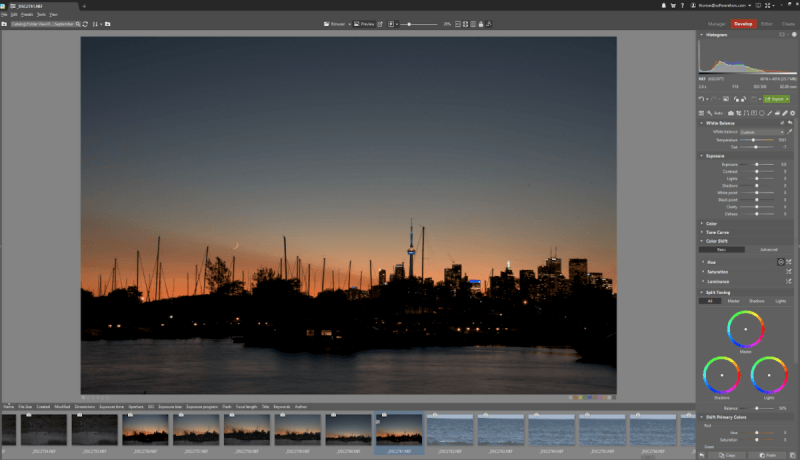
Redigeringsværktøjerne er dygtige og responsive i både ikke-destruktive og lagbaserede redigeringstilstande. Du får ikke helt den samme fleksibilitet i pixel-baserede redigeringer, som du finder i Photoshop, men ZPS burde kunne klare alle undtagen de sværeste rekonstruktioner.
Dette betyder ikke, at Zoner Photo Studio er helt perfekt, selvfølgelig. Grænsefladen er som standard rimelig godt designet, men jeg vil foretrække at have nogle flere tilpasningsmuligheder, så de passer til min arbejdsgang (og måske skjule ‘Opret’-modulet, som jeg nok aldrig kommer til at bruge).
Den måde, den håndterer kamera- og linseprofiler til automatisk korrektion på, kunne helt sikkert bruge en vis forbedring, og du vil måske dobbelttjekke, at der er tilgængelige profiler for dine kamera-/objektivkombinationer.
Det gør ZPS forklare her at de med vilje bruger sådan en klodset profilimplementering for at undgå at betale licensgebyrer til Adobe, hvilket burde more alle, der leder efter et alternativ til Creative Cloud-økosystemet. Da det i forvejen er så billigt, ville jeg dog ikke have noget imod en lidt mere jævn brugeroplevelse til en lidt højere pris.
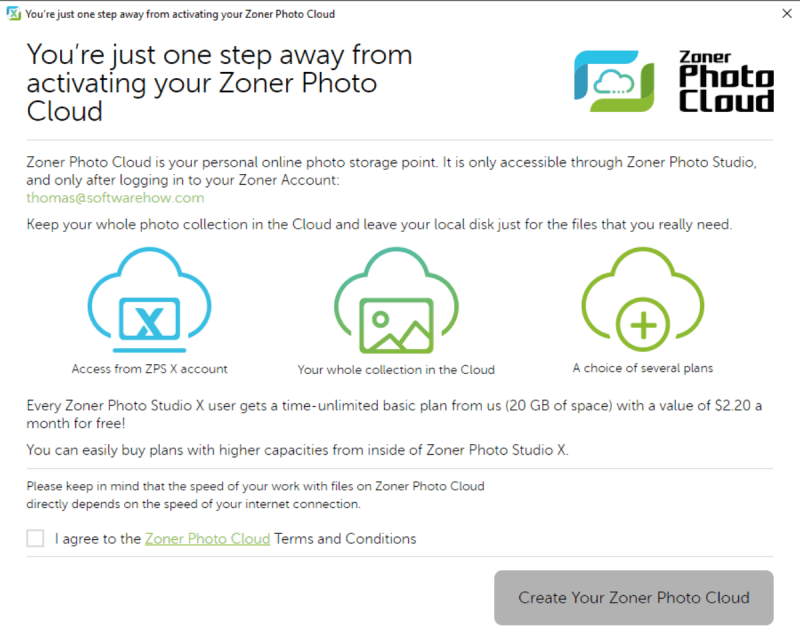
Mit tidligere valg til mellemkategorien var det også fremragende Affinity Photo fra Serif, men ZPS har sprunget det med hensyn til brugervenlighed, funktioner og værdi. Desværre kræver de, at du køber din licens som et abonnement, men den skylagerplads, der følger med, hjælper med at lette brodden en smule. Læs hele min Zoner Photo Studio anmeldelse for mere.
Bedste professionelle: Adobe Photoshop CC
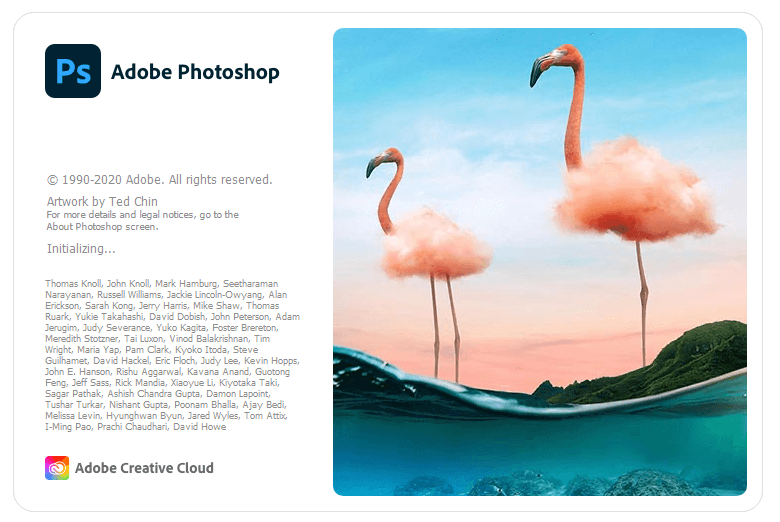
For alle i verden af professionel fotoredigering, Adobe Photoshop CC er den bedste editor på markedet lige nu. Efter 30 års udvikling har den det mest imponerende funktionssæt af enhver billedredigerer og behandles som industristandardredaktøren af næsten alle, der arbejder inden for grafisk kunst.
Det store antal funktioner betyder, at det kan være meget overvældende for afslappede brugere, på trods af den imponerende mængde tutorial, der er tilgængelig fra en lang række forskellige kilder – den er bare så stor. Ikke alle brugere har brug for Photoshop som deres editor!
Når det kommer til generel billedredigering, er der næsten intet, som Photoshop ikke kan. Det har det bedste lagbaserede redigeringssystem, det bredeste udvalg af justeringsmuligheder og nogle virkelig imponerende værktøjer. Du kan lave grundlæggende fotoredigering eller skabe komplekse fotorealistiske illustrationer med de samme værktøjer.
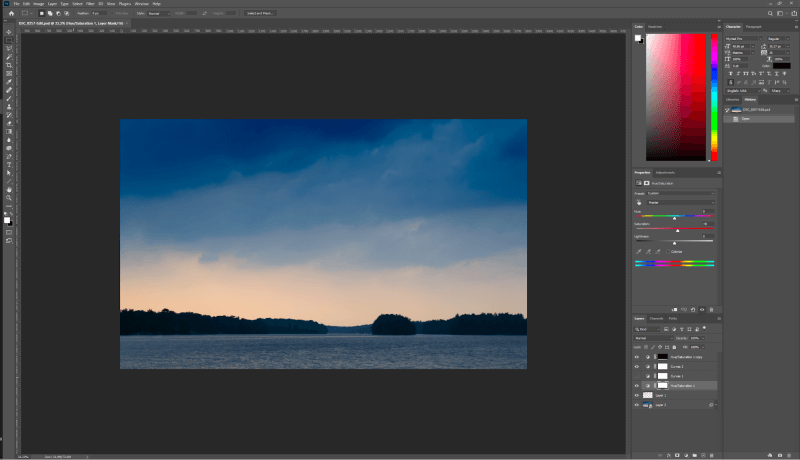
Hvis du redigerer RAW-billeder, åbnes de først i Adobe Camera RAW-vinduet, så du kan anvende ikke-destruktive redigeringer på billedet som helhed samt nogle begrænsede lokale justeringer. Redigeringerne anvendes derefter på en kopi af billedet, der åbnes som et Photoshop-dokument, hvor du kan arbejde med alt fra mere lokaliserede justeringer til komplekse redigeringer såsom fokusstabling, HDR-tonekortlægning og andre større ændringer i billedets struktur.
Brugergrænsefladen er næsten fuldstændig tilpasselig, ned til baggrundsfarven og størrelsen på interfaceelementerne. Du kan arbejde med et af Adobes forudbestemte layouts kendt som ‘arbejdsområder’, eller oprette dit eget arbejdsområde, der passer til dine særlige behov.
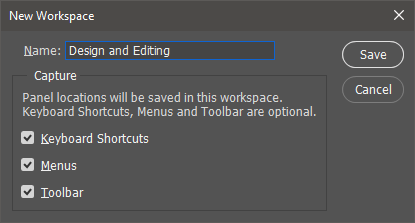
Der er intet biblioteksstyringssystem til at håndtere dine filer, selvom Photoshop er bundtet med Bridge og Lightroom, som tilbyder disse funktioner, hvis du skal have dem. Lightroom leverer katalogisering og generelle redigeringer, der skal anvendes på hele fotoshoots, og derefter sørger Photoshop for prikken over i’et på specielle billeder. Dette giver en lidt mere kompleks arbejdsgang, men det er efter min mening det værd.
Det største problem, som de fleste brugere har nu med Photoshop, er, at det kræver et månedligt abonnement på en Adobe Creative Cloud-plan, som koster mellem 9.99 USD pr. måned for Photoshop CC og Lightroom Classic, eller 49.99 USD pr. måned for hele Creative Cloud-softwarepakken .
Dette abonnement giver brugerne adgang til den seneste version af programmet, men nogle føler, at brugernes bekymringer bliver ignoreret, og der er ikke nok nye funktionsopdateringer. Med Zoner Photo Studio X nipper i hælene, kan vi snart have en ny ‘Bedste professionelle fotoredigerer’, medmindre Adobe kan følge med konkurrenterne! Du kan læse hele vores gennemgang af Adobe Photoshop CC her på TechFewer.
Bedste fotoredigeringsprogram til Windows: Næste valg
Her er en liste over nogle andre fantastiske fotoredigeringssoftware, som også er værd at overveje.
Serif Affinity-foto

Serif har først for nylig udgivet Affinity Photo til Windows, men det er hurtigt blevet en fremragende mulighed i den overfyldte verden af fotoredigeringsprogrammer. Det er kun i version 1.8 i skrivende stund, men det indeholder allerede næsten alle de funktioner, der findes i software, der har eksisteret i et årti længere. Den er beregnet til fotografer på hobbyniveau og derover, selvom den måske ikke er udviklet nok til de mest krævende professionelle – i hvert fald ikke endnu.
Grænsefladen til Affinity Photo er en blanding af fremragende valg og et par mærkelige detaljer, men generelt er det ret nemt at bruge og veldesignet. Layoutet er overskueligt, farveskemaet er dæmpet, og du kan tilpasse grænsefladen så meget, du har brug for. Det sætter fokus lige der, hvor det hører hjemme: på dit billede.
Min yndlingsdel af grænsefladeoplevelsen er et værktøj, der kører konstant i baggrunden kendt som Assistant. Det giver dig mulighed for at tilpasse den måde, programmet reagerer på baseret på de specifikke omstændigheder, selvom jeg ikke ville have noget imod at se et par flere muligheder tilføjet. Jeg har ikke stødt på noget lignende før i et billedredigeringsprogram, men andre udviklere kunne lære en ting eller to.
oplyse
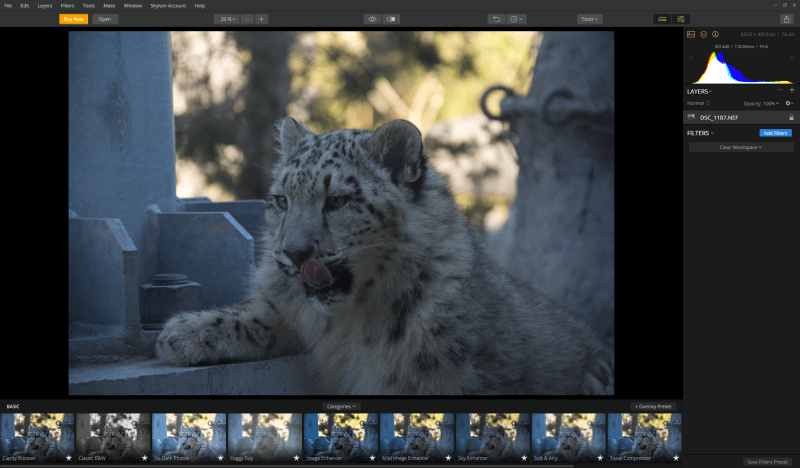
oplyse er den seneste billedredigering tilgængelig fra Skylum Software, tidligere kendt som Macphun. Da alle deres redigeringsprogrammer nu er tilgængelige til Windows såvel som macOS, synes dette at have inspireret deres navneskifte.
Hvis du nogensinde har brugt Skylums fremragende Aurora HDR-fotoeditor, vil Luminar-grænsefladen være umiddelbart genkendelig. Samlet set er det rent, klart og brugervenligt, selvom jeg fandt det ret mærkeligt, at standardgrænsefladekonfigurationen læner sig meget op af at vise forudindstillinger og faktisk skjuler RAW-redigeringskontrollerne. Brugere skal vælge et arbejdsområde i højre panel for at vise de relevante redigeringsindstillinger, hvilket virker som et meget uklogt valg for mig.
Der er en række forudindstillede arbejdsområder, fra ‘Professional’ til ‘Quick and Awesome’, som giver et interessant forudindstillet udvalg af muligheder. Professional er langt det mest omfattende og tilbyder et fremragende udvalg af redigeringsværktøjer. Der er adskillige værktøjer til rådighed til automatisk at reducere farvespil, som jeg aldrig har set i en anden editor, og som fungerer overraskende godt med en smule justering.
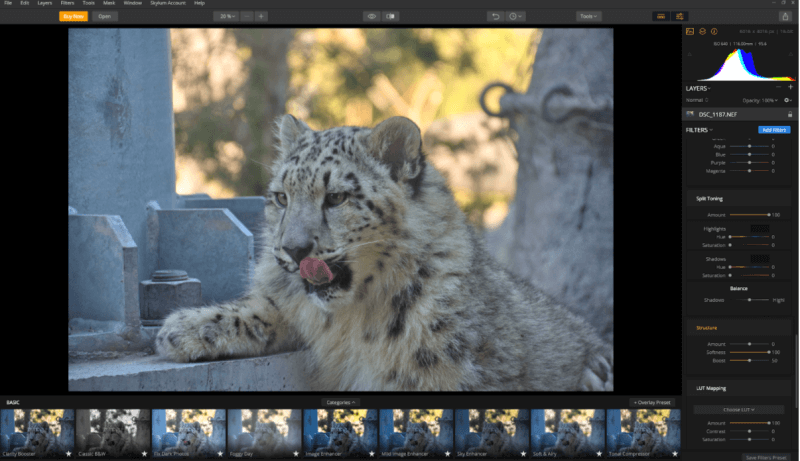
Hvis du er en professionel fotograf, der ikke kan lide Adobe-abonnementsmodellen, er Luminar bestemt værd at overveje. Der er plads til forbedringer, men det er en stærk udfordrer, der kun bliver bedre for hver ny version. Tilgængelig til Windows og macOS, en Luminar evigvarende licens vil kun sætte dig tilbage $69. Du kan læse hele vores Luminar anmeldelse her for at lære mere.
Phase One Capture One Pro
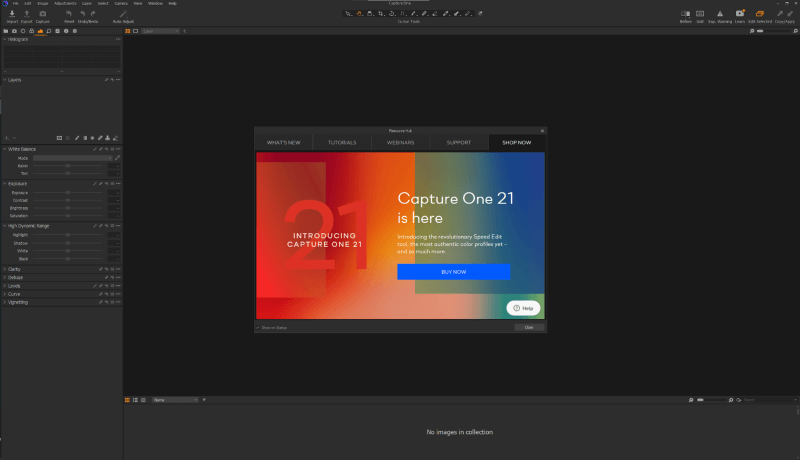
Capture One Pro er en meget tæt andenplads for Adobe Photoshop CC i verden af professionel billedredigering. Det blev oprindeligt udviklet af Phase One til brug med deres proprietære (og dyre) mellemformat digitalkamera linje, men det er siden blevet åbnet for at understøtte et komplet udvalg af kameraer fra andre producenter. Af alle RAW-konverteringsmotorer anses den bredt for at være den bedste, med fremragende dybde i skygger og højlys samt fremragende farve- og detaljegengivelse.
Siden min tidligere anmeldelse af Capture One Pro har udviklerne omarbejdet mange af de interface-elementer, der generede mig. Der er nu en masse muligheder for tilpasning af grænsefladen, som ikke var tilgængelige før, og medtagelsen af Ressource Hub (vist ovenfor) gør det meget nemmere for nye brugere at komme op i fart.
Det føles stadig ikke som om det er designet til afslappede fotografer, og jeg vil vædde på, at selv de fleste professionelle fotografer vil have det fint med noget, der er lidt nemmere at bruge. Capture One Pro er en meget tæt andenplads for den bedste professionelle fotoredigerer, der kun taber på pris og kompleksitet. Men hvis Capture One bliver ved med at forbedre brugeroplevelsen, kan lederne få en seriøs konkurrence.
Adobe Lightroom Classic
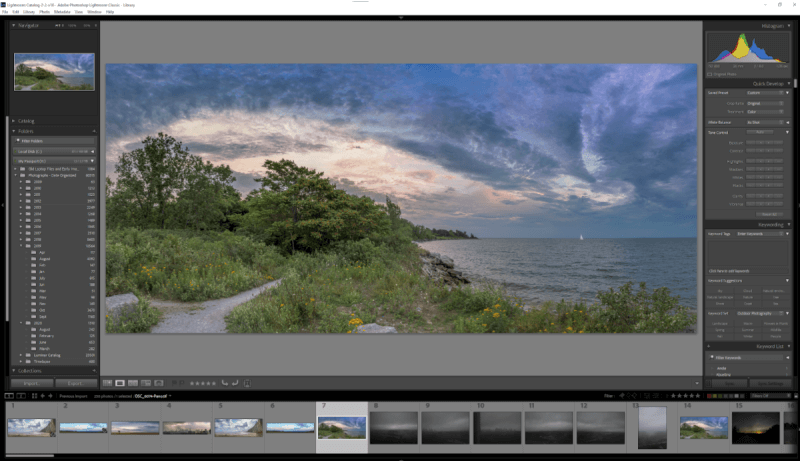
På trods af ikke at være en af de bedste billedredaktører, Lightroom er et program, som jeg bruger som en del af min personlige fotoredigeringsworkflow på grund af dets fremragende biblioteksstyringssystem. Desværre har jeg en tendens til at tage mine billeder ind i Photoshop for lokaliseret redigering og færdiggørelse, og ikke alle sætter pris på en langsommere arbejdsgang med to programmer.
Hastighed er absolut en af Lightrooms største mangler. Modulskift tager længere tid, end det burde, og det tøffer bestemt med, når du zoomer til 100 % eller laver forhåndsvisninger af dine billeder i høj opløsning. Adobe hævder, at det lavede store hastighedsforbedringer i den seneste opdatering, men det føles som noget, de siger hver udgivelse uden meget mærkbar forbedring. Lightroom føles stadig ikke helt så smart som nogle af de andre redaktører.
Mange brugere har også udtrykt bekymring for, at Lightroom Classic nu er i sin ‘end of life’-fase, hvilket betyder, at det snart kan stoppe med at blive aktivt udviklet af Adobe til fordel for det nye Lightroom CC. Dette ser ikke ud til at ske, men jeg bliver mere og mere frustreret over de konstante ændringer og problemer, der dukker op jævnligt takket være Adobes konstante opdateringsmodel.
Læs min fulde anmeldelse af Adobe Lightroom her. (Bemærk: den fulde anmeldelse blev skrevet før de seneste ændringer af Lightroom-mærket. Det kan du læs alt om ændringerne her.)
DxO PhotoLab
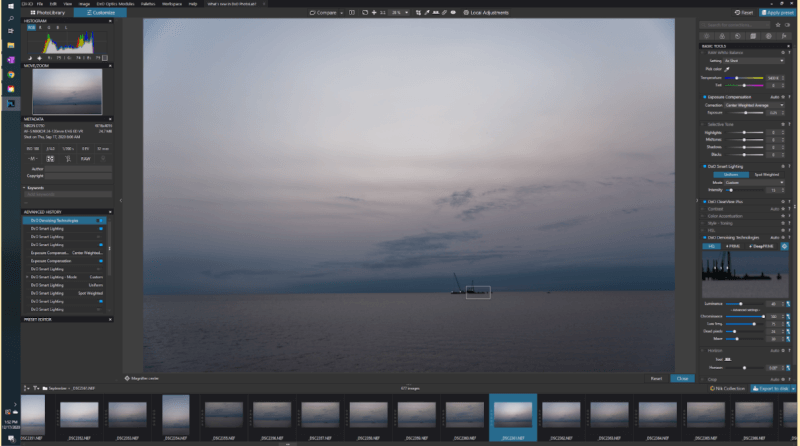
DxO PhotoLab er en af de nyeste redaktører på markedet, og DxO har næsten mistænkeligt hurtigt udskåret dem. De har gennemgået 4 udgaver, siden programmet først blev udgivet for et par år siden, og erstattede deres tidligere redaktør, DxO OpticsPro.
DxO er kendt for deres strenge test af kameralinser i alt fra DSLR’er til smartphones, og de bringer al den ekspertise til deres egen fotoeditor. Deres kontrol over optisk kvalitet er fremragende, takket være den omfattende viden om linsens adfærd på tværs af en lang række forhold. Kombiner det med en brancheførende støjreduktionsalgoritme (desværre kun tilgængelig i Elite-udgaven), og du har en meget lovende RAW-editor.
Jeg er personligt ikke en stor fan af det U-punkt kontrolsystem, de bruger til lokale redigeringer. Måske er det bare fordi jeg lærte at redigere ved hjælp af pensler i Photoshop, men U-punkter føltes aldrig så intuitive for mig.
DxO købte også for nylig den fremragende Nik Efex-plugin-samling fra Google, som har en lovende integration med PhotoLab, men jeg tror, de ville gøre det bedre med at fokusere på at forbedre deres biblioteksadministrationsværktøjer. Læs hele vores PhotoLab anmeldelse for mere.
Corel Aftershot Pro

Aftershot Pro er Corels udfordring til Lightroom, og det er primært baseret på, hvor meget hurtigere Aftershot Pro er til at behandle billeder. Du behøver ikke importere dine billeder til et katalog for at bruge deres administrationssystem, og RAW-redigeringsværktøjerne er gode med en solid RAW-konverteringsmotor. Aftershot Pro tilbyder også lokal lag-baseret redigering, men systemet er unødvendigt komplekst og kræsent at bruge: du bruger ikke pensler, du definerer områder, der skal redigeres med formværktøjer i lasso-stil.
Aftershot ser ud til at balancere sin billige pris ved at forvente, at du vil købe nogle af deres forudindstillede justeringspakker, som kan købes inde fra programmet. Kombiner mikrotransaktionsmodellen med begrænset vejledningsunderstøttelse og irriterende lokale justeringer, og Aftershot Pro har brug for mere arbejde, før det er klar til rampelyset.
Desværre blev version 3 udgivet for flere år siden, og der har ikke været nogen diskussion om version 4, som jeg kan finde, så den når måske aldrig vinderkredsen. Du kan læse hele Aftershot Pro anmeldelse her.
On1 Photo RAW
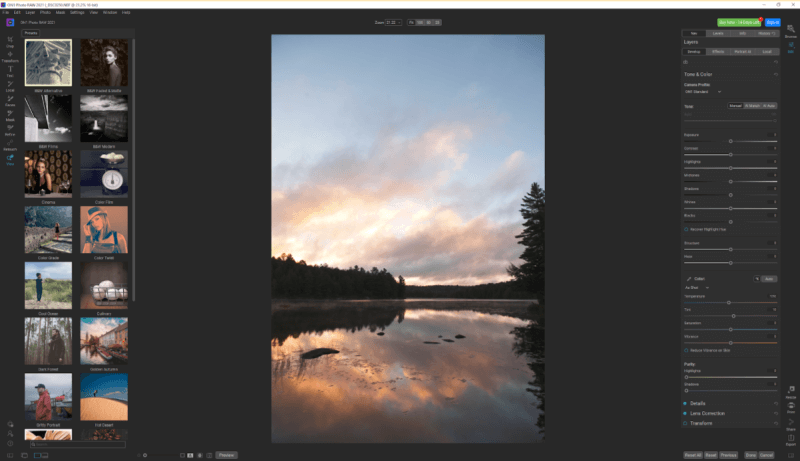
On1 Photo RAW er kommet langt siden jeg første gang anmeldte den. På det tidspunkt var det en anstændig redaktør, der blev holdt tilbage af en dårligt designet grænseflade, et problem som On1 nu endelig har rettet. Desværre ser redesignet af grænsefladen ud til at have introduceret nogle nye problemer, såsom visuelle artefakter langs RAW-fotominiaturer i kataloget og andre visningsproblemer.
Photo RAW har et godt biblioteksorganisationssystem, det nu velkendte komplette sæt af RAW-redigeringsværktøjer og lagbaseret redigering. Den seneste version har øget fokus på forudindstillede pakker (hovedsagelig fordi de kan sælges som mikrotransaktioner), hvilket altid irriterer mig personligt, men kan være nyttigt for andre brugere.
Alt dette kommer til en månedlig abonnementspris, der er nogenlunde på niveau med Adobes Lightroom/Photoshop-pakke, hvilket gør det til et frygteligt værditilbud. Jeg har forhåbninger om, at fremtidige versioner af Photo RAW vil forbedre brugergrænsefladen og pludselig vil On1 have et fantastisk program, men indtil da kan jeg ikke anbefale det til nogen. Du kan læse hele On1 Photo RAW anmeldelse her.
Corel PaintShop Pro
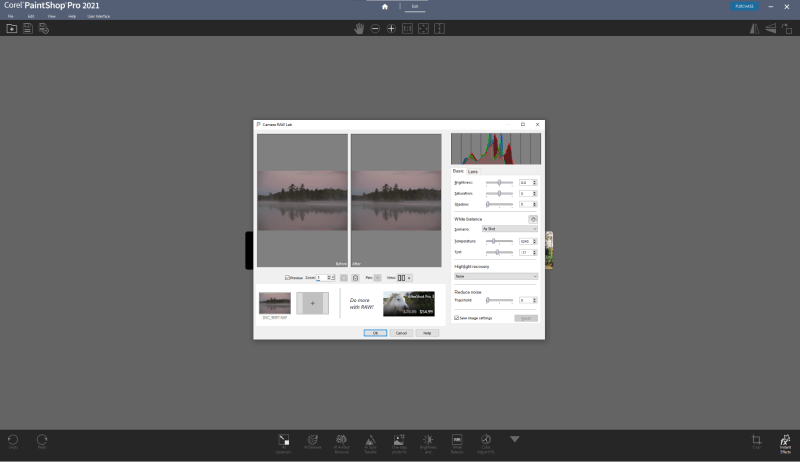
Corel har positioneret Paint Shop Pro som et alternativ til Photoshop, og det er den eneste billededitor, der har en endnu længere udviklingshistorie. Desværre har den ikke haft så meget gavn af den lange udviklingscyklus, som Photoshop har. Dens RAW-filhåndtering er langt mere grundlæggende, som om de ønsker at tvinge brugere til at arbejde med Aftershot Pro – de går endda så langt som at annoncere for Aftershot i RAW-redigeringsvinduet.
Den seneste version presser kraftigt på AI-drevne værktøjer såsom opskalering, denoising og fjernelse af artefakter, men jeg er ikke sikker på, at disse værktøjer er tiltalende nok til at overvinde de andre problemer med Paintshop Pro. Læs hele Corel PaintShop Pro anmeldelse for mere.
ACDSee Photo Studio Ultimate
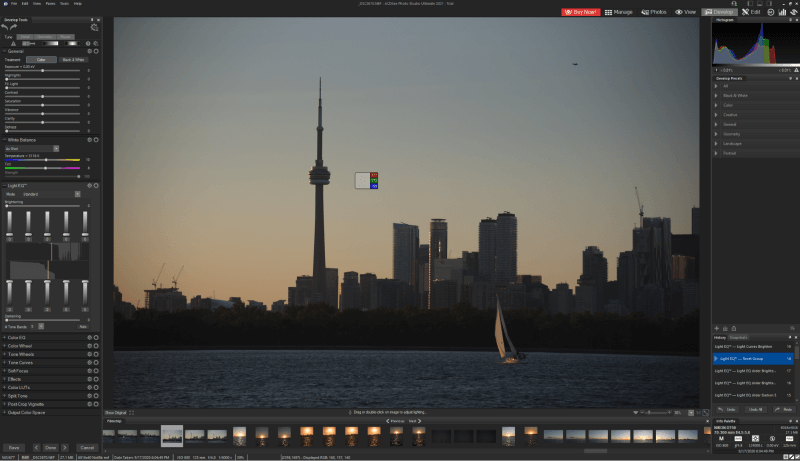
ACDSee er en anstændig indledende fotoeditor, der er hæmmet af nogle frustrerende beslutninger om brugergrænsefladedesign. Det har god biblioteksstyring og RAW-redigeringsværktøjer, men de lokaliserede redigeringssystemer, der bruger lag, er klodsede og har brug for noget mere polering. Den mærkeligste del er, at ACDSee har tilføjet nogle meget interessante måder at interagere med de forskellige værktøjer på, men så forkludrede nogle mere standardmetoder som tastaturgenveje.
ACDSee har muligheden for at være en stærk kandidat med Photo Studio Ultimate, og med lidt mere udvikling og raffinement kan den finde sig selv i en topplacering i enten begynder- eller mellemkategorien. Men indtil den dag kommer, har du det bedre med en af vores vindere. Du kan læse hele anmeldelse af ACDSee Photo Studio Ultimate her.
Photolemur
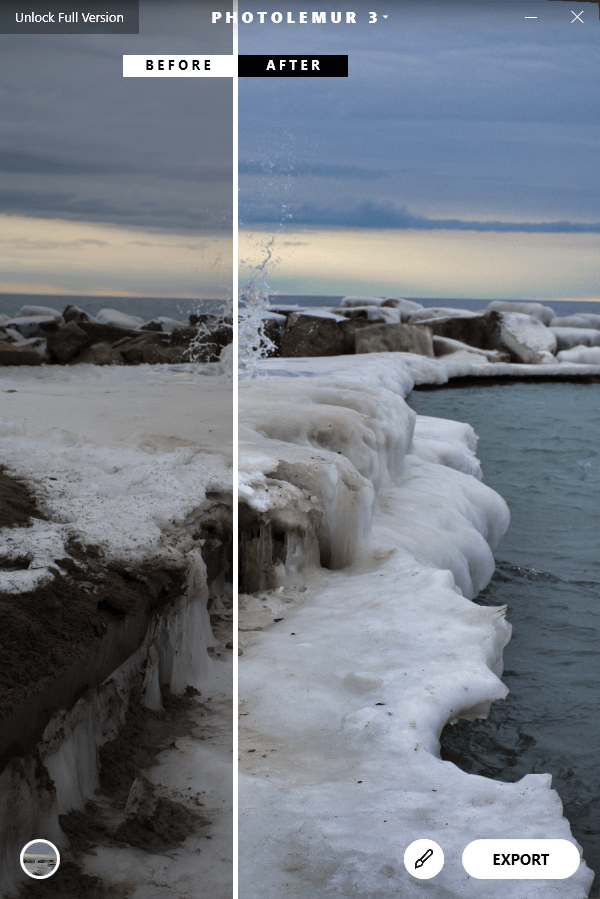
Photolemur er en forenklet fotoeditor, der bruger kunstig intelligens til at rette en række forskellige fotografiske problemer på én gang. Dehazing, kontrastjusteringer, farvegendannelse og farvetonejusteringer udføres uden absolut ingen input fra brugeren til at producere et optimeret billede. Det lyder for godt til at være sandt, ikke? Desværre er det ligesom de fleste ting, der lyder sådan. Det er en meget lovende idé, der har en fremtid, men den er der ikke helt endnu.
Min test viste en vis forbedring i forhold til de originale billeder, men det afhænger virkelig af kildebilledet, du arbejder med. På billedet nedenfor af de isbundne kyster af Lake Ontario gør den et anstændigt stykke arbejde med at tilføje kontrast til himlen og korrigere den generelle undereksponering, men den kan ikke korrigere horisontvinklen.
På dette afslappede billede af Juniper the cat, lykkes det dog faktisk at gøre billedet værre ved at overmætte farverne. Et par klik i Lightroom var nok til at gemme billedet, men Photolemur var ikke i stand til at opnå noget nær de samme resultater alene.
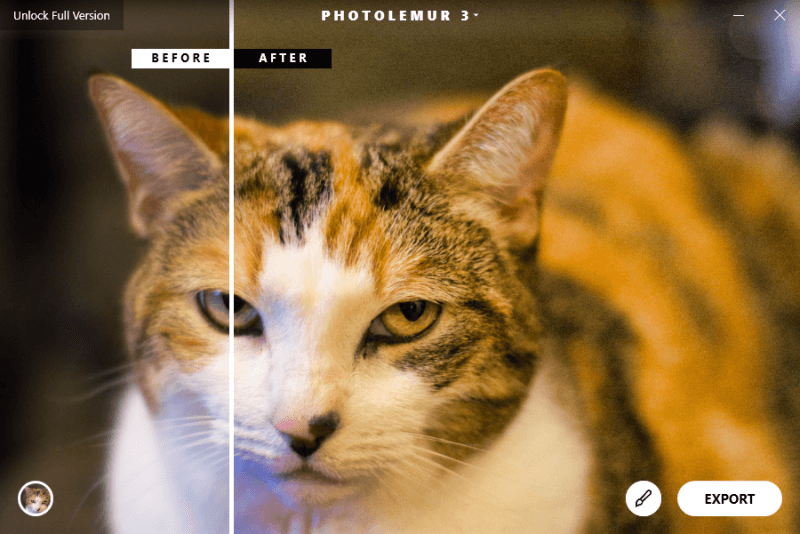
Photolemur har en utrolig enkel grænseflade, der kan appellere til afslappede brugere, men jeg fandt det en smule frustrerende. Den eneste brugerkontrol findes nederst til højre, så du kan kontrollere, hvor meget af billedets ‘boost’, der anvendes. Dette betyder, at det sandsynligvis vil gøre et godt stykke arbejde med at rette op på dine ferie-øjebliksbilleder (som det kan batchbehandle), men professionelle og endda de fleste begyndere vil have noget med mere kontrol.
Tilgængelig til Windows og Mac, det er rimeligt overkommeligt til $35 for en enkelt computerlicens eller $55 for op til 5 enheder, men det er muligt at finde meget bedre værdi i en mere komplet editor. Du kan læse hele vores Photolemur anmeldelse her.
Bedste gratis fotoredigeringssoftware til Windows
Selvom der er et stort antal billedredigeringsværktøjer til salg, har den gratis softwareverden også nogle interessante programmer at tilbyde. Her er et par af de gratis softwaremuligheder, der giver dig mulighed for at udføre nogle mere grundlæggende billedredigeringsopgaver, selvom de ikke rigtig nærmer sig det polske niveau, du kan forvente af et betalt program.
Foto Pos Pro
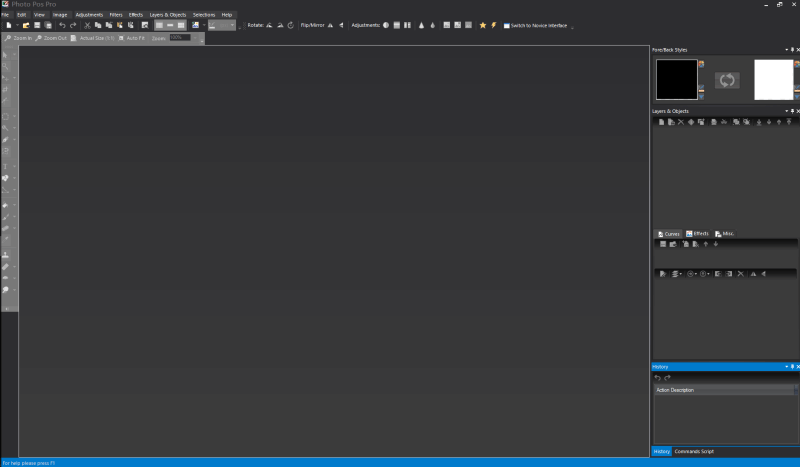
Foto Pos Pro gør den til den gratis sektion med en lille margen, fordi den har både gratis og betalte versioner til rådighed. Den gratis version er fuldt funktionsrig, men den begrænser opløsningen, du kan eksportere dine endelige billeder i. Hvis du bare arbejder på billeder, du vil dele online, burde det ikke give dig problemer – og prisen er den rigtige. . Jeg scannede det med MalwareBytes AntiMalware og Windows Defender og fandt ingen problemer, og det forsøgte ikke at installere nogen tredjepartsapps.
Brugergrænsefladen ligner meget Photoshops – til det punkt, at den er en næsten nøjagtig kopi. Det har begrænset RAW-understøttelse, selvom det ikke tilbyder nogen af de ikke-destruktive RAW-redigeringsmuligheder, som du ville finde i et betalt program. Jeg ville ikke skulle bruge det til al min redigering, men det burde kunne klare opgaven – til sidst.
GIMP
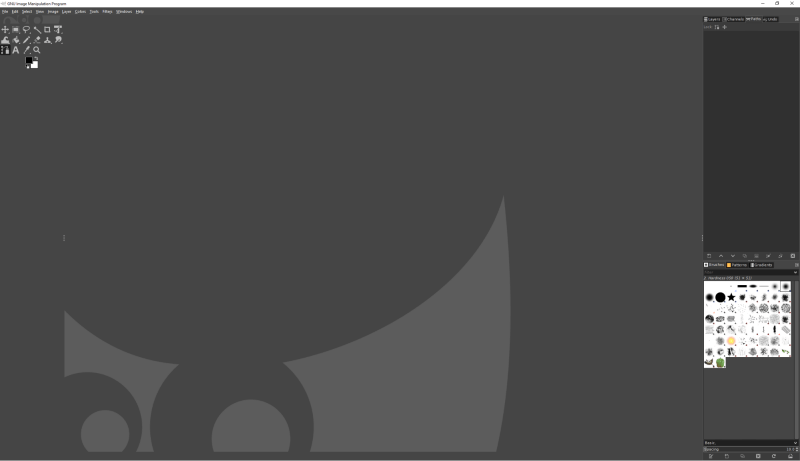
Mens det er mindeværdigt navngivet, GIMP står faktisk for GNU Image Manipulation Program. Dette refererer ikke til gnuerne, men snarere til open source GNU General Public License, der styrer, hvordan det kan redigeres af fællesskabet. Det har faktisk en overraskende lang udviklingshistorie, der går tilbage til 1996 – men desværre, selvom det er ret kraftfuldt og meget elsket, føles det nogle gange som om brugergrænsefladen ikke er blevet opdateret siden da.
Den seneste udgivelse har forsøgt at løse grænsefladeproblemet, og selvom det er en smule forbedret, er det stadig ikke i nærheden af poleret nok til den almindelige, tunge brug, som fagfolk efterspørger.
Selvom det faktisk har et imponerende funktionssæt og fremragende plugin-understøttelse, bliver de frustrerende aspekter ved at arbejde med hurtigt tydelige. Det har ingen som helst indbygget RAW-understøttelse, hvilket begrænser dets brug som fotoredigering til at arbejde med JPEG’er. Mens GIMP-webstedet fremhæver dets brug i film, taber påstanden hurtigt dampen, når du finder ud af, at den eneste artikel, de linker til, handler om Scooby Doo, et flop fra 2002.
Hele programmet er udviklet gratis, hvilket uden tvivl er en imponerende præstation, men det har følelsen af et program designet af programmører. Det er funktionalitetsdrevet og tager ikke hensyn til brugeroplevelsen. Forhåbentlig vil snart en UX-designer og en programmør sætte sig ned og skabe en bedre front-end, men indtil da vil det ikke være nyttigt til meget seriøs fotoredigering. Medmindre du er på Linux, selvfølgelig, hvor dine ikke-virtualiserede muligheder er ekstremt begrænsede.
Bedste fotoeditor til Windows: Sådan testede og valgte jeg
De fleste pc-fotoredigerere har det samme generelle mål: at polere dine billeder, så de ser bedst muligt ud, og få dem ud i verden. De er ikke alle beregnet til det samme marked, da nogle tilbyder ekstremt præcise professionelle funktioner, mens andre er fokuseret på hurtige redigeringer og deling, men det hovedmål gælder for alle redaktører.
En typisk RAW-fotoredigering involverer at åbne dit billede, justere elementer som højlys/skyggebalance, farvetone og korrigere linseforvrængning og derefter arbejde gennem flere lokale redigeringer, før du færdiggør dit billede til et brugbart format. Mens jeg sorterede gennem alle de fotoredigeringsprogrammer, jeg har anmeldt for TechFewer og valgte de bedste, holdt jeg mig til det samme sæt kriterier baseret på den arbejdsgang:
Hvordan håndterer den RAW-billeder?
Næsten alle fotografer optager i RAW-format i disse dage, og hvis du ikke er det, burde du helt sikkert være det. En god RAW-editor bør tilbyde ikke-destruktive redigeringsværktøjer, nøjagtig højlys/farve/skyggekonvertering og være veloptimeret til at håndtere billeder i høj opløsning på en hurtig, responsiv måde.
Hvor gode er dens lokale redigeringsfunktioner?
Når du har etableret de generelle justeringer, du vil foretage til dit billede, vil du sandsynligvis opdage, at der er nogle specifikke områder, der kræver mere opmærksomhed end andre. Nogle billedredigeringsprogrammer giver dig mulighed for at lave lokale redigeringer ved hjælp af et lagbaseret system, mens andre bruger nåle og masker til at fremhæve områder, der kræver ekstra arbejde. Begge har deres fordele, men det vigtigste at se efter her er, hvor specifikke og kontrollerede dine lokale redigeringer kan være.
Er brugergrænsefladen veldesignet og nem at bruge?
Som med al software vil brugergrænsefladen til din fotoeditor være en af de vigtigste overvejelser. Den mest kraftfulde editor i verden hjælper ingen, hvis den er frustrerende eller umulig at bruge. En god brugergrænseflade vil hjælpe dig og arbejde sammen med dig i stedet for at komme i vejen.
Hver professionel bruger har en tendens til at udvikle deres egen unikke måde at arbejde med et program på, så en brugerdefinerbar grænseflade er en reel fordel, men en god standardkonfiguration vil også give nye brugere mulighed for at tilpasse sig og lære hurtigt.
Hvor godt optimeret er programmet til lydhørhed?
Langsom billedbehandlingshastighed kan forårsage store problemer i en arbejdsgang. Dette er mere et problem for professionelle brugere, der har brug for at redigere et stort antal billeder i høj opløsning så hurtigt som muligt, men det kan stadig være frustrerende for mere afslappede fotografer.
Et responsivt program åbner dine billeder hurtigt og viser resultaterne af dine redigeringer uden for meget tidsforsinkelse til behandling. Noget af dette vil afhænge af hastigheden på din computer, men nogle programmer håndterer hastighed bedre end andre.
Er der nogen måde at administrere dit fotobibliotek på?
Ikke alle billedredigeringsprogrammer kommer med en måde at administrere dine billeder på. Hvis du skyder mange og mange fotografier, vil dette være en vigtig bekymring for dig, da et godt system af flag, farvekodning og metadata-tags kan gøre det meget nemmere at sortere de gode billeder fra de dårlige. Hvis du er en mere afslappet fotograf (eller en smule doven til registrering, ligesom din virkelig), behøver du måske ikke at prioritere dette så meget.
Er softwaren overkommelig?
Der er et stort udvalg af priser i fotoredigeringsverdenen, og de giver ikke alle den samme værdi for din dollar. Hvis du er en erhvervsbruger, kan omkostningerne være mindre vigtige, da det hele er en fradragsberettiget udgift, men det er stadig en god idé at have prisen for øje.
Nogle redaktører er tilgængelige for en engangskøbspris, mens andre kun er tilgængelige via et tilbagevendende abonnement. Mange brugere er afskrækket af ideen om abonnementssoftware, men vi har flere muligheder for redaktører med evige licenser.
Er der gode tutorials og fællesskabssupport tilgængelige?
At lære et nyt stykke software kan tage tid. Casual fotografer har den luksus at lære ved at gøre, men professionelle skal komme op i fart så hurtigt som muligt, så de kan forblive effektive. Men uanset hvordan du bruger din nye editor, kan et godt sæt tutorials og et blomstrende fællesskab af andre brugere virkelig fremskynde og forenkle læringsprocessen.
Er den kompatibel med alle versioner af Windows?
Nogle programmer er ikke kompatible med alle versioner af Windows. Nogle er kompatible helt tilbage til Windows XP, men nogle kræver Windows 10. Ting begynder at blive virkelig problematiske, når et stykke software ikke er kompatibelt med den nyeste version af Windows, da det er tvunget til at køre dit program i en kompatibilitetstilstand kan begrænse dens funktionalitet og stabilitet endnu mere.
Indpakning op
Pyha, det tog noget tid – men forhåbentlig har du nu fået en meget bedre fornemmelse af, hvad der er tilgængeligt i verden af fotoredigeringssoftware til Windows-pc’er. Der er nogle gode betalingsmuligheder og nogle interessante gratis softwarealternativer, selvom enhver seriøs redaktør vil være glad for at betale for en redaktør, der er blevet omhyggeligt testet og bevist i professionelle arbejdsmiljøer. Uanset om du er en nybegynderfotograf, mellemniveau eller den mest krævende professionel, håber jeg, at denne sammenfattende anmeldelse hjalp dig med at finde et program, der passer til din stil!
Sprang jeg over dit foretrukne Windows-fotoeditor? Fortæl mig det i kommentarerne, så vil jeg prøve det og fortælle dig, hvad jeg synes!
Seneste Artikler